Qué hacer si Elementor muestra contenido desactualizado
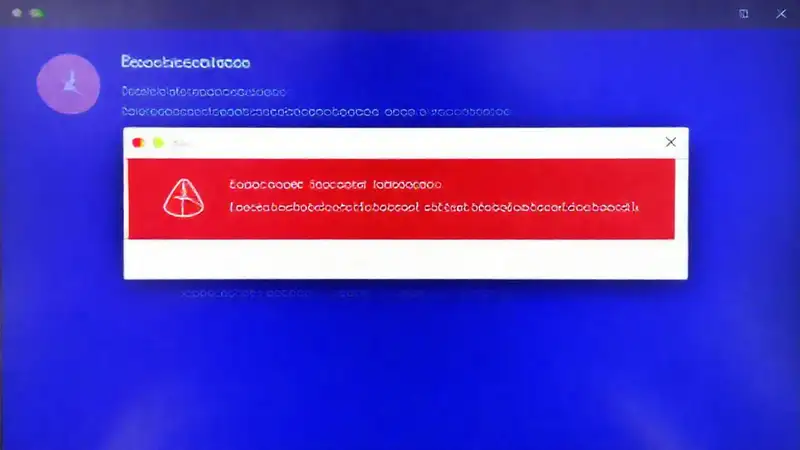
Elementor es un constructor de páginas web extremadamente popular, gracias a su facilidad de uso y su gran flexibilidad. Permite a usuarios sin conocimientos profundos en programación crear páginas web visualmente atractivas y funcionales. Sin embargo, como con cualquier herramienta compleja, a veces surgen problemas. Uno de los errores más frustrantes que los usuarios experimentan es la visualización de contenido desactualizado en sus páginas Elementor. Esto puede causar confusión en los visitantes y afectar negativamente la imagen de tu sitio web.
Este artículo te proporcionará una guía paso a paso para diagnosticar y solucionar este problema común, evitando así que pierdas tiempo y frustración. Te explicaremos las causas más frecuentes del contenido desactualizado en Elementor y te ofreceremos soluciones prácticas que podrás aplicar para recuperar la sincronización entre tu página y la base de datos de WordPress.
1. Verificación de la Caché del Navegador
La caching de tu navegador es un factor crucial a considerar. Almacena versiones en caché de las páginas web para acelerar la carga, pero a veces estas versiones en caché pueden estar desactualizadas, mostrando contenido antiguo. Si ves que Elementor muestra una versión desactualizada, la primera acción debe ser limpiar la caché de tu navegador.
Esto significa borrar todos los archivos almacenados en caché del navegador, incluyendo imágenes, scripts y el HTML completo de la página. La forma de hacerlo varía ligeramente dependiendo del navegador que uses. En Chrome, por ejemplo, puedes acceder a la configuración de caché y borrar los datos en caché y las cookies. En Firefox, también tienes una opción similar en la configuración de privacidad y seguridad. Además, recuerda recargar la página (Ctrl+F5 o Cmd+Shift+R) para forzar al navegador a cargar la versión más reciente. Una vez limpiada la caché, vuelve a verificar si el problema persiste.
2. Resincronización con la Base de Datos de WordPress
A veces, Elementor no se sincroniza correctamente con la base de datos de WordPress, lo que puede resultar en contenido desactualizado. Esta es una de las causas más comunes y se soluciona con un simple proceso de resincronización. Ve a la configuración de Elementor y busca la opción "Resincronizar".
Elementor detectará los cambios realizados en el editor y los aplicará a la base de datos de WordPress. Este proceso puede tardar unos minutos, dependiendo de la complejidad de tu página y la velocidad de tu conexión a Internet. Durante este tiempo, es recomendable que no realices otras acciones en el sitio web para evitar interferencias. Una vez completada la resincronización, guarda los cambios en Elementor y actualiza tu página web para verificar si el problema se ha resuelto.
3. Problemas con los Plugins y Temas
Es posible que un plugin o un tema incompatibles estén causando problemas de visualización en Elementor. La incompatibilidad puede afectar la forma en que Elementor interpreta el contenido, resultando en una visualización desactualizada. Prueba a deshabilitar temporalmente los plugins más recientes o a cambiar de tema para ver si el problema desaparece.
Si sospechas que un plugin es el culpable, desactívalo uno por uno y comprueba si el contenido en Elementor se actualiza correctamente después de cada desactivación. De manera similar, prueba a utilizar un tema predeterminado de WordPress para ver si el problema persiste. Si el problema desaparece con un tema o un plugin específico, es hora de buscar una versión más reciente de ese plugin o una solución de compatibilidad con tu tema. Asegúrate de realizar un backup de tu sitio web antes de realizar cambios importantes.
4. Cache del Servidor y CDN
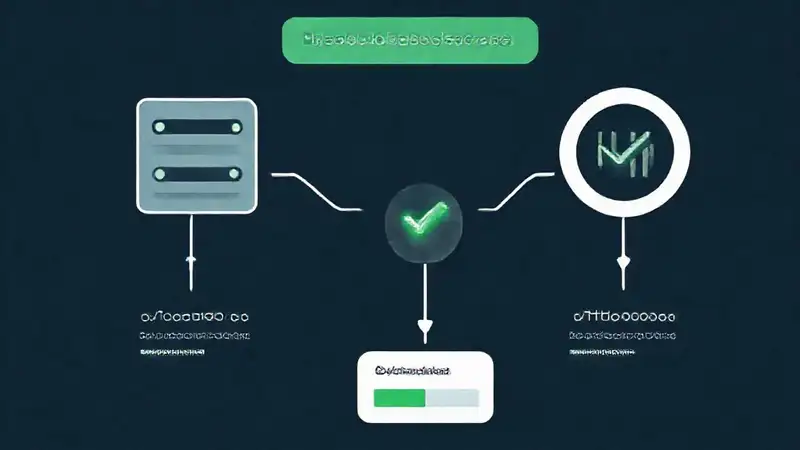
Además de la caché del navegador, también debes revisar la cache del servidor y la CDN (Content Delivery Network). Si utilizas una plataforma de alojamiento compartido, tu proveedor de hosting probablemente tiene un sistema de caché integrado. Si utilizas una CDN, como Cloudflare, también debes verificar y limpiar la caché de la CDN.
La configuración de la caché del servidor y la CDN puede influir en la visibilidad del contenido en Elementor. Asegúrate de que la caché esté configurada para recargar el contenido con frecuencia. En Cloudflare, por ejemplo, puedes configurar el "Cache Level" para que se recargue cada vez que se hace un cambio en la página. Limpia la caché del servidor y de la CDN después de realizar cualquier cambio en Elementor para asegurarte de que los visitantes vean la versión más reciente del contenido. Un control adecuado de estas caches es esencial.
5. Verifica la Configuración de Elementor y la Versión
Finalmente, revisa la configuración de Elementor y asegúrate de estar utilizando una versión estable del constructor. A veces, las actualizaciones de Elementor pueden introducir errores que afectan la visualización del contenido. Si acabas de actualizar, intenta volver a la versión anterior para ver si el problema se resuelve.
Además, explora la configuración de Elementor, incluyendo la configuración de "Directiva de Prioridad" y la opción de "Guardar Comentarios en el Editor". Estas configuraciones pueden influir en cómo se renderiza el contenido en la página web. Asegúrate de que la configuración sea coherente con tus necesidades y de que no esté causando el problema de contenido desactualizado. Mantén Elementor actualizado con la última versión disponible.
Conclusión
El problema del contenido desactualizado en Elementor suele tener causas sencillas, como la caché del navegador o la falta de sincronización con la base de datos de WordPress. Siguiendo los pasos que hemos descrito, podrás diagnosticar y solucionar la mayoría de estos problemas de forma rápida y eficiente. Recuerda siempre realizar un backup de tu sitio web antes de realizar cambios importantes.
No te desanimes si el problema persiste después de intentar todas estas soluciones. Si el problema es más complejo, considera buscar ayuda en la comunidad de Elementor o contactar con el soporte técnico. La paciencia y un enfoque metódico son clave para resolver cualquier problema técnico que puedas encontrar al utilizar Elementor.
Deja una respuesta